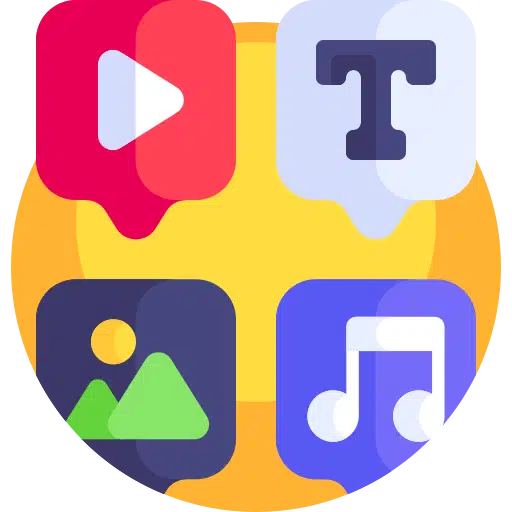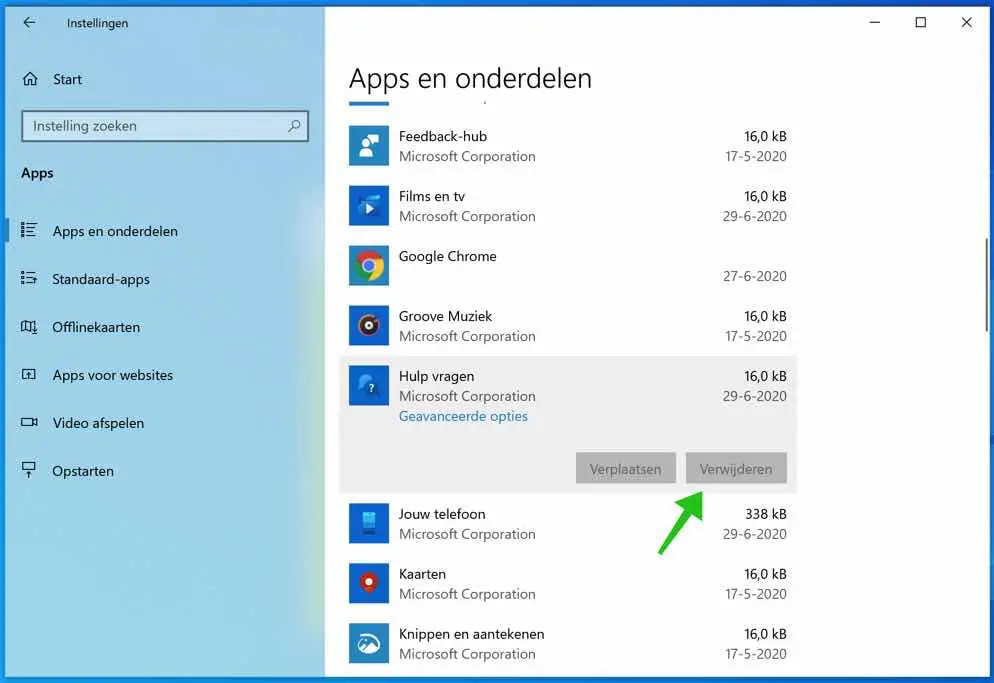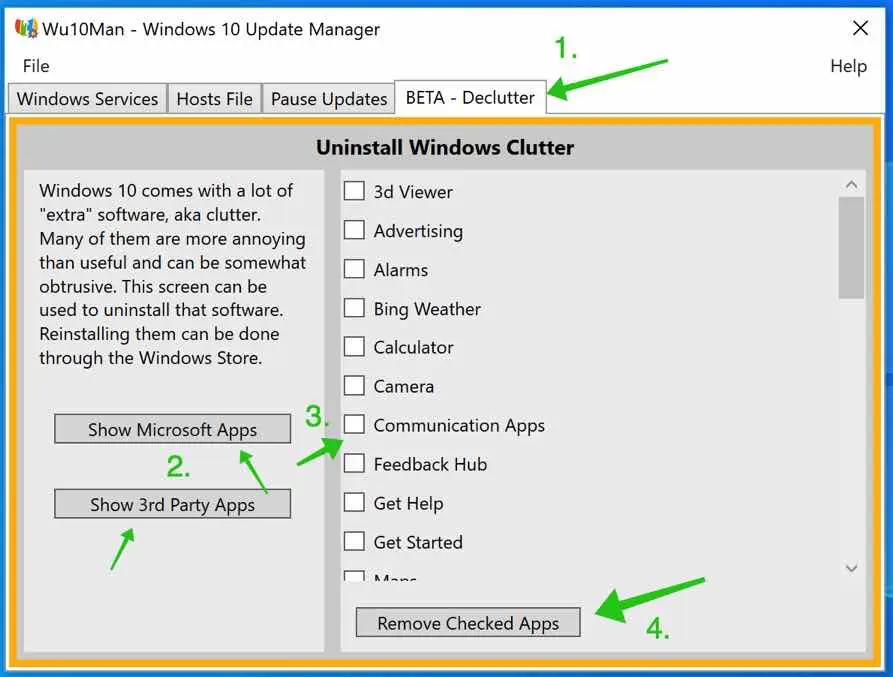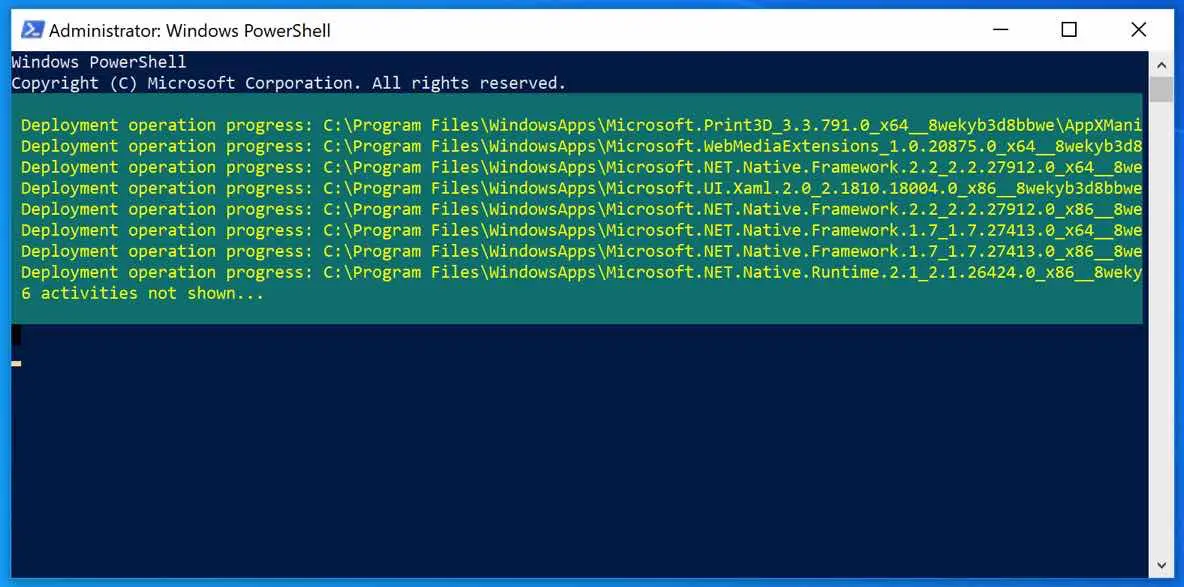是否为 Windows 10 中不必要的应用程序而烦恼?选择允许现有Windows用户免费升级到Windows 10几乎是微软的必然之举。膨胀软件的增加几乎同样不可避免。
幸运的是,有一些方法可以删除或禁用大多数这些应用程序。
Bloatware 是一种预装在计算机上的软件。它占用空间、缩短电池寿命并影响性能。膨胀软件往好里说是烦人的,往坏了说是有害的,很少有用,并且主要为制造商和分销商提供收入。
卸载不需要的应用程序
Windows 10 附带了许多 Windows 用户喜欢卸载的预装应用程序。这些应用程序中的大多数很少被使用,并且会使 Windows 系统变慢或占用不必要的磁盘空间。
创建还原点
重要的是你有一个 Windows 还原点。通过创建还原点,您始终可以回到开始从 Windows 10 中删除不必要的应用程序之前的情况。
卸载预装应用程序
无法通过 Windows 10 设置删除臃肿软件(这是不必要的应用程序的计算机术语)。一些预装的应用程序可以。
单击 Windows 开始按钮。在左侧菜单中单击齿轮图标。单击菜单中的“设置”。在 Windows 设置中,单击应用程序。在左侧菜单中,单击应用程序和功能。
在这里您可以删除不需要的应用程序。如果您遇到无法卸载的应用程序,请继续阅读。
使用应用程序删除 Windows 中的过时软件
为了能够删除您想要删除的不必要的应用程序,我们将使用 W10Man。
此 W10Man 应用程序可在以下位置获取: GitHub上 连接运算 通过此下载链接.
请注意,我在此网站上提供的版本可能已过时,但如果 GitHub 由于任何原因停止工作,还有一个替代方案。
将 W10man 下载到您的计算机并启动该应用程序。您需要 PC 上的管理员权限才能删除不必要的应用程序。
单击选项卡:BETA – 整理。在左侧菜单中,选择您想要查看的应用程序。 Microsoft 应用程序或其他第 3 方应用程序(其他应用程序)。
然后从列表中选择要删除的应用程序,然后单击“删除选中的应用程序”按钮以删除选定的应用程序。
该臃肿软件应用程序现已从 Windows 10 中删除。再次确保您通过系统还原进行了备份。这些应用程序都可以通过 Windows 应用商店重新安装。
重新安装预装的 Windows 应用程序
如果您想在 Windows 中重新安装预安装的应用程序,请以管理员身份打开 PowerShell 窗口,并将以下命令粘贴到屏幕中。
Get-AppxPackage -AllUsers| Foreach {Add-AppxPackage -DisableDevelopmentMode -Register "$($_.InstallLocation)\AppXManifest.xml"}我希望这对你有帮助。感谢您的阅读。